لتطبيق التنسيق أو نسخ البيانات أو إجراء تغييرات على PivotTable، يمكنك تحديد خلايا فردية أو مناطق بيانات باستخدام الأوامر أو باستخدام الماوس. يتغير مؤشر الماوس استنادا إلى ما تحاول تحديده:
-
لتحديد الخلايا، استخدم مؤشر الماوس Microsoft Office Excel العادي

-
لتحديد مناطق البيانات، ضع مؤشر الماوس في الجانبين العلوي أو الأيسر من الحقول والتسميات بحيث يتغير مؤشر الماوس إلى سهم لأسفل

![[بدون عنوان]](https://support.content.office.net/ar-sa/media/2fe72c53-3827-44c5-9286-0c94cea242ab.gif)
ملاحظة: إذا لم تتمكن من رؤية شكل تغيير المؤشر، في علامة التبويب خيارات ، في المجموعة إجراءات ، انقر فوق تحديد، ثم تأكد من تحديد تمكين التحديد 
تحديد خلايا فردية
-
أشر إلى الخلية الأولى التي تريد تحديدها، مع التأكد من أن مؤشر الماوس

-
انقر لتحديد خلية واحدة، أو انقر واسحب لتحديد خلايا متعددة.
-
انقر فوق PivotTable.
-
على علامة التبويب خيارات، في المجموعة إجراءات، انقر فوق تحديد، ثم فوق PivotTable بأكمله.
أشر إلى الحافة العلوية للحقل حتى يتغير مؤشر الماوس إلى سهم لأسفل 
على سبيل المثال، لتحديد عنصري الشرق والغرب، أشر إلى أعلى المنطقة، ثم انقر مرة واحدة.
-
حدد العناصر.
-
على علامة التبويب خيارات ، في المجموعة إجراءات ، انقر فوق تحديد، ثم انقر فوق ما تريد تحديده:



أشر إلى الحافة العلوية لعنصر حقل عمود حتى يتغير مؤشر الماوس إلى سهم لأسفل 
![[بدون عنوان]](https://support.content.office.net/ar-sa/media/2fe72c53-3827-44c5-9286-0c94cea242ab.gif)
على سبيل المثال، لتحديد كلا الصفين للغولف، انقر فوق الحافة اليسرى للغولف.
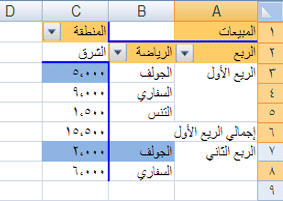
-
أشر إلى الحافة العلوية لعنصر حقل عمود حتى يتغير مؤشر الماوس إلى سهم لأسفل

![[بدون عنوان]](https://support.content.office.net/ar-sa/media/2fe72c53-3827-44c5-9286-0c94cea242ab.gif)
-
انقر مرة واحدة، ثم انقر فوق أوقات إضافية، وانتظر بين النقرات بحيث لا تنقر نقرا مزدوجا.
على سبيل المثال، لتحديد صف Qtr1Golf فقط، انقر فوق الحافة اليسرى من الغولف، ثم انقر مرة أخرى.
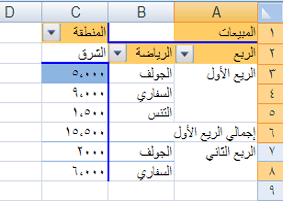
إذا كان PivotTable يحتوي على عدة تسميات صفوف، فانقر بشكل متكرر حتى تحدد العناصر التي تريدها فقط. على سبيل المثال، لتحديد مثيل واحد لعنصر في أقصى تسميات الصفوف الأربعة، يمكنك النقر فوق أربع مرات.
-
أشر إلى الحافة العلوية لعنصر حقل عمود حتى يتغير مؤشر الماوس إلى سهم لأسفل

![[بدون عنوان]](https://support.content.office.net/ar-sa/media/2fe72c53-3827-44c5-9286-0c94cea242ab.gif)
-
انقر عدة مرات حسب الضرورة لتحديد أحد العناصر التي تريدها. لمزيد من المعلومات، راجع تحديد مثيل واحد لعنصر.
-
اضغط باستمرار على SHIFT وانقر، أو اضغط باستمرار على CTRL وانقر لتحديد عناصر إضافية داخل نفس الحقل.
-
لإلغاء تحديد عنصر، اضغط باستمرار على CTRL وانقر فوق العنصر.
-
أشر إلى الحافة العلوية لإجمالي فرعي أو إجمالي في تسمية عمود حتى يتغير مؤشر الماوس إلى سهم لأسفل

![[بدون عنوان]](https://support.content.office.net/ar-sa/media/2fe72c53-3827-44c5-9286-0c94cea242ab.gif)
-
انقر مرة واحدة لتحديد جميع الإجماليات للتسمية، ثم انقر مرة أخرى لتحديد الإجمالي الفرعي أو الإجمالي الحالي فقط.










